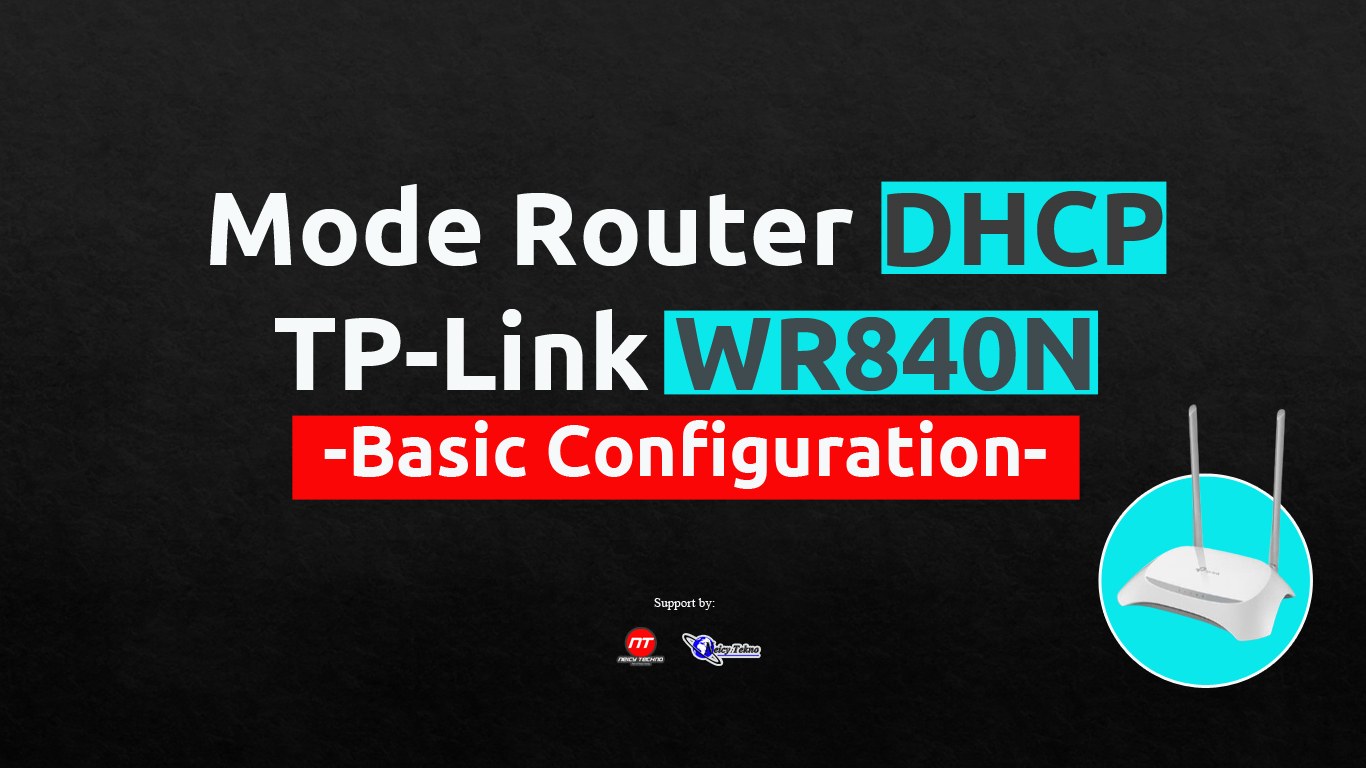Neicytechno – Cara Setting Tplink Wr840n Menjadi Mode Router merupakan salah satu konfigurasi yang paling banyak digunakan selain disetting sebagai access point biasa. Mode Router sendiri terdapat dua jenis yaitu DHCP dan Static.
Mode Router DHCP atau Dynamic merupakan mode yang paling umum digunakan karena dinilai lebih mudah dalam penerapannya karena tidak perlu mengetahui alamat ip server internet melainkan router tplink sendirilah yang akan me-request atau meminta alamat ip sendiri ke Server internet.
Sedangkan alamat ip static merupakan jenis konfigurasii yang mengharuskan penggunanya mengetahui jalur network dari server internet yang digunakan, apabila pengguna tidak memiliki informasi mengenai alamat ip yang digunakan server maka router tersebut tidak dapat terhubung dengan internet ataupun server.
Dalam artikel kali ini kita akan coba bahas bagaimana cara menggunakan mode router dynamic atau DHCP di router tplink wr840n atau tplink versi lainnya dapat menggunakan cara seperti dibawah ini, yang membedakan mungkin hanya dari tampilan meskipun menggunakan perangkat dengan tipe sama bisa saja versi hardware dan firmware yang digunakan berbeda.
Konsep penggunaan mode Router Dynamic [DHCP]
- Server internet menggunakan DHCP Server
- Router menggunakan port ethernet “WAN” sebagai jalur yang menghubungkan dengan server.
Kedua konsep ini berlaku disetiap router yang akan menggunakan mode Router Dynamic [DHCP].
Cara Setting Tplink Wr840n Menjadi Mode Router Dynamic [DHCP]
Pertama, kita sambungkan Kabel LAN (Sumber Internet) ke port ethernet “WAN” yang ada di tplink wr840n
Kemudian, untuk settingnya kita sambungkan laptop atau smartphone dengan jaringan (Wifi/LAN) tplink yang akan kita setting,
Setelah itu, buka aplikasi browser seperti google chrome dan ketikan di kolom URL alamat ip tplink yaitu 192.168.0.1 atau bisa juga menggunakan domain localhost tplink yaitu tplinkwifi.net
Maka akan muncul tampilan login localhost tplink, masukan biasanya username (admin) dan password (admin), namun disini penulis hanya menggunakan password yang sudah di rubah sebelumnya, jadi sesuaikan saja,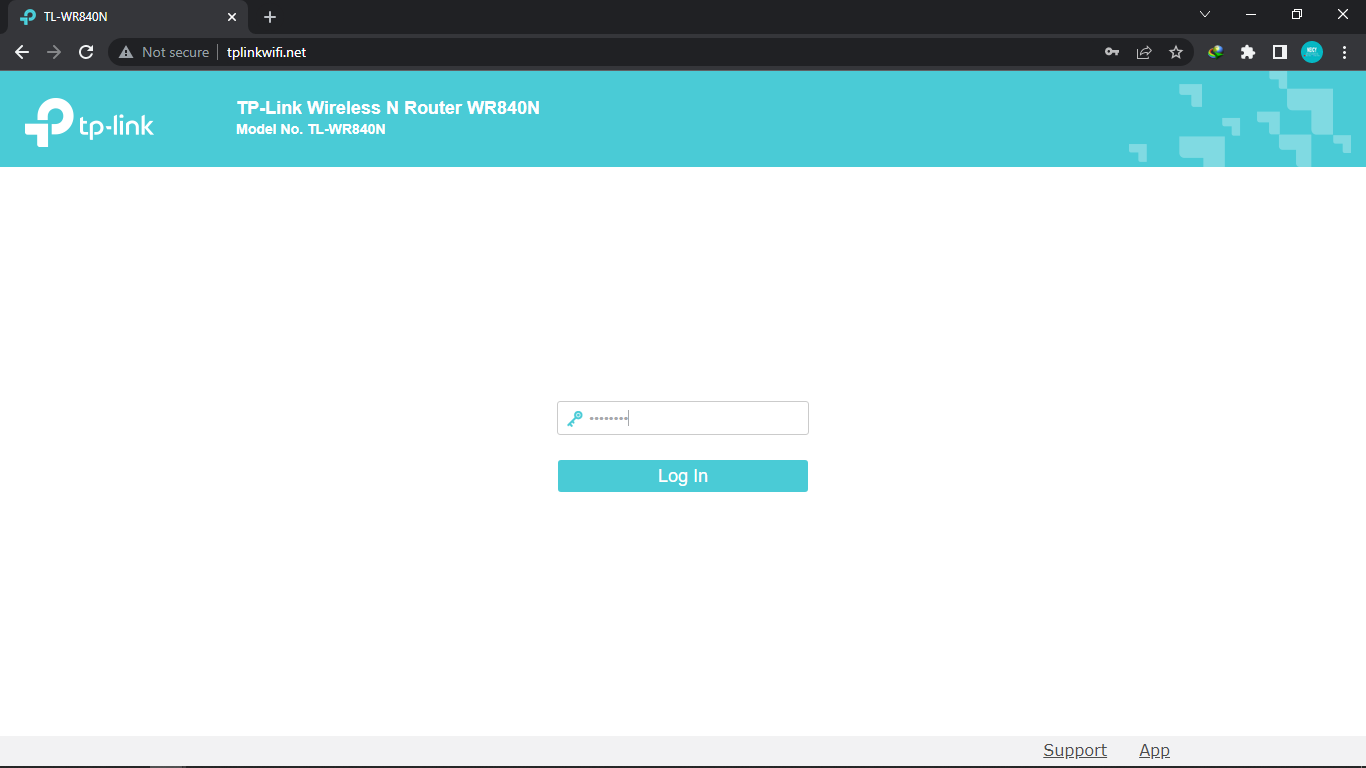
Setelah itu masuk ke menu “Quick Setup” dan pilih operation mode “Wirelless Router” untuk menggunakan mode router,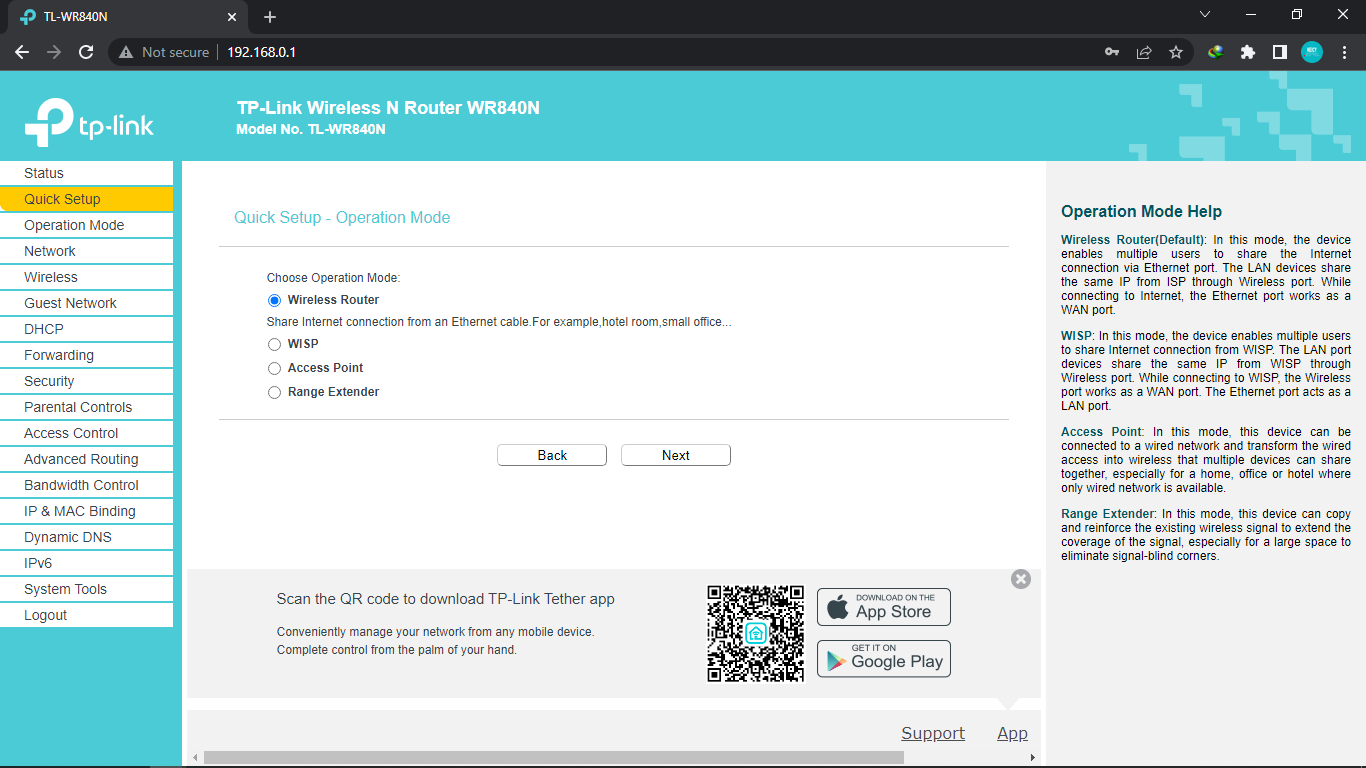
Kemudian pilih mode “WAN Connection Type = Dynamic IP” untuk menggunakan mode DHCP,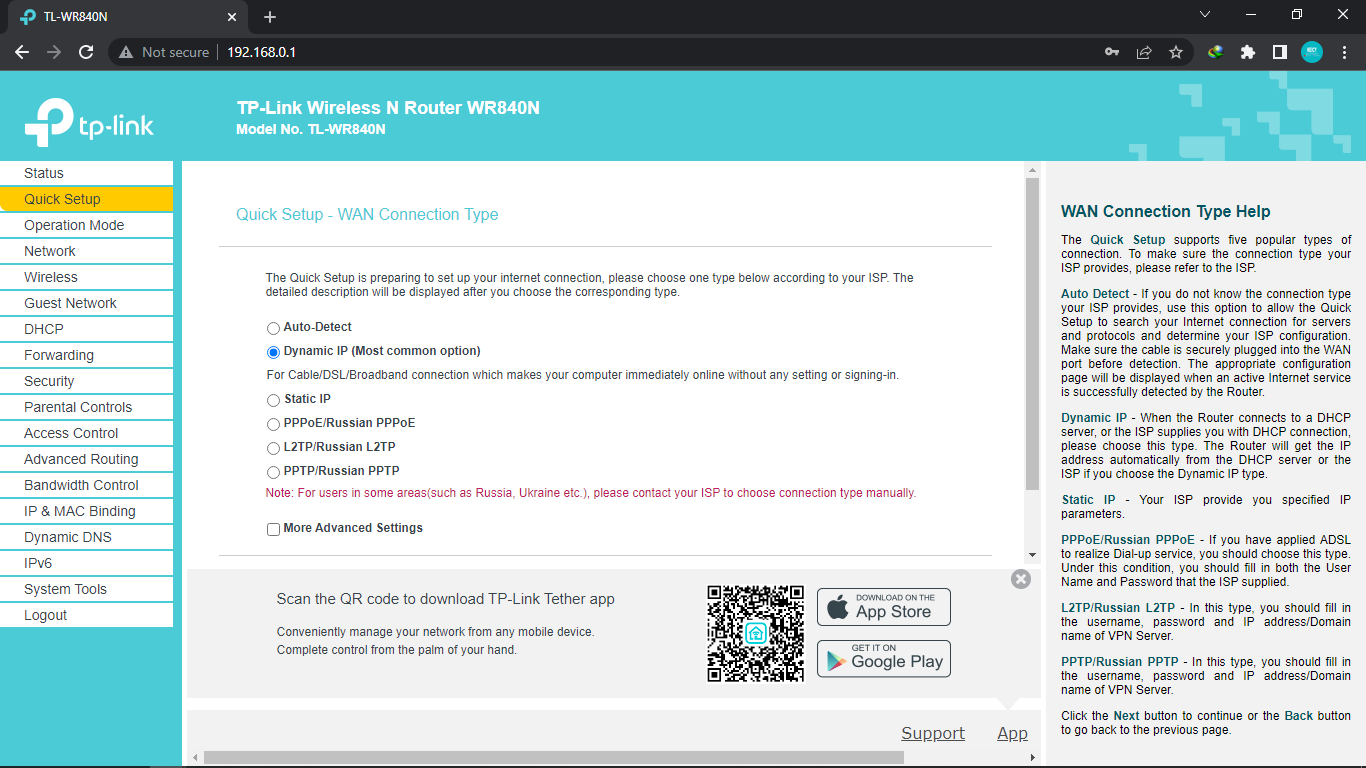
Setelah itu, kita bisa merubah SSID atau nama wifi beserta dengan passwordnya, sesuai dengan keinginan kita,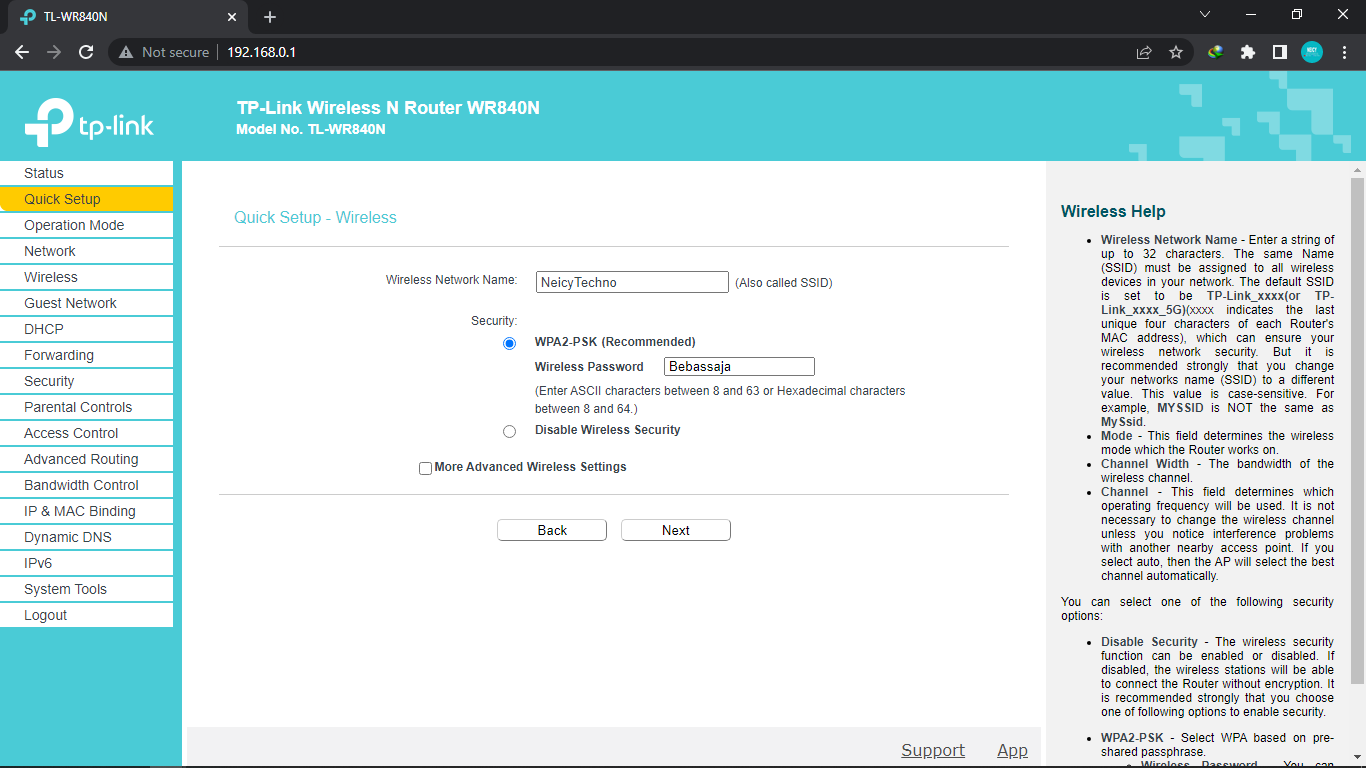
kemudian tekan “Save” untuk menyimpan konfigurasi..
Jika konfigurasi berhasil maka router tplink akan mendapatkan alokasi alamat ip otomatis lewat port ethernet WAN dari server internet seperti ini, 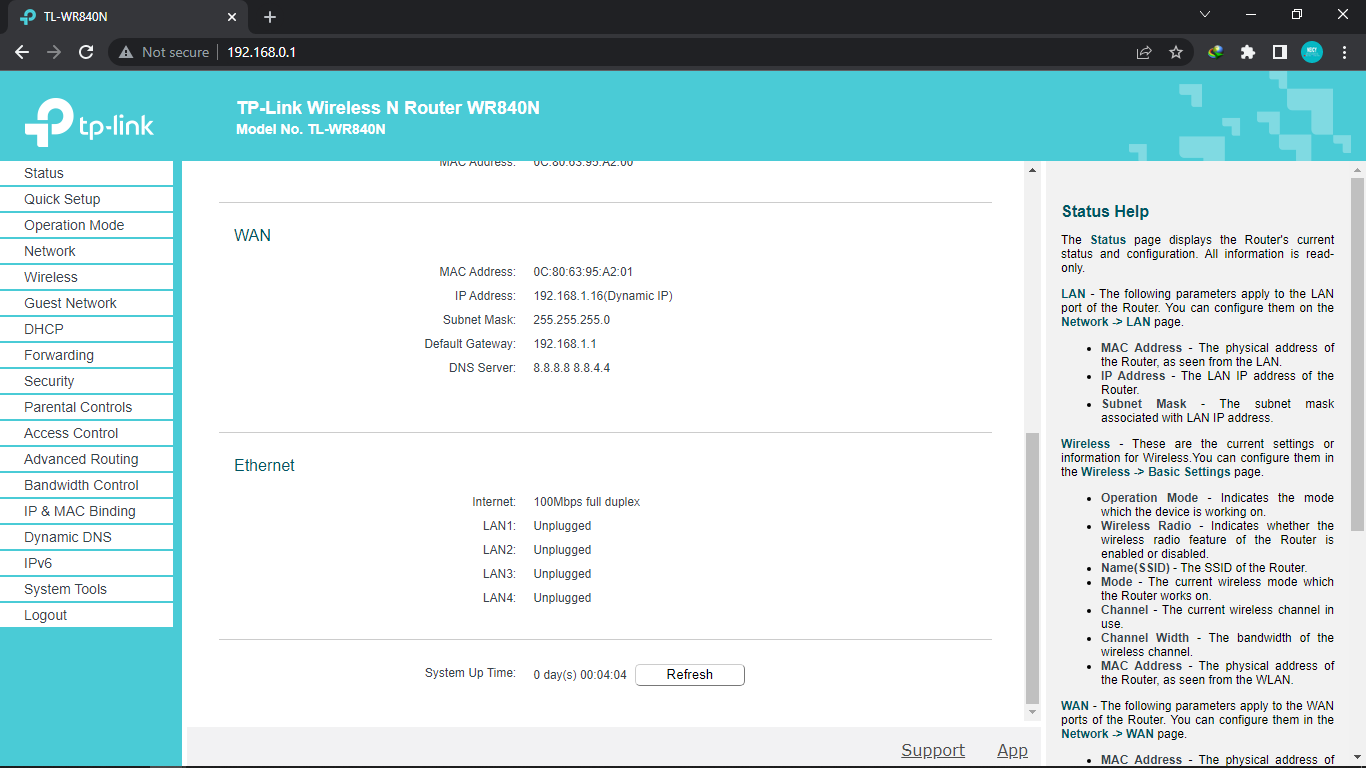
Nahh langkah diatas dapat kita praktekan menggunakan perangkat tplink dengan tipe yang berbeda ataupun konsep diatas bisa diterapkan diperangkat yang berbeda merk seperti tenda, totolink, dll. Untuk perangkat settingnya bisa menggunakan HP ataupun komputer yang terpenting dapat tersambung dengan router dan memimiliki aplikasi browser.
Baca Juga : Setting Router Tplink menggunakan Mode Static